User's guide
Table Of Contents
- Obtener información
- Instalación de su equipo
- Cómo navegar por la pantalla
- Protección del equipo
- Resolución de problemas
- Recuperación del sistema
- Mantenimiento
- Utilizar HP PC Hardware Diagnostics (UEFI):
- Especificaciones
- Información del soporte técnico
- Índice
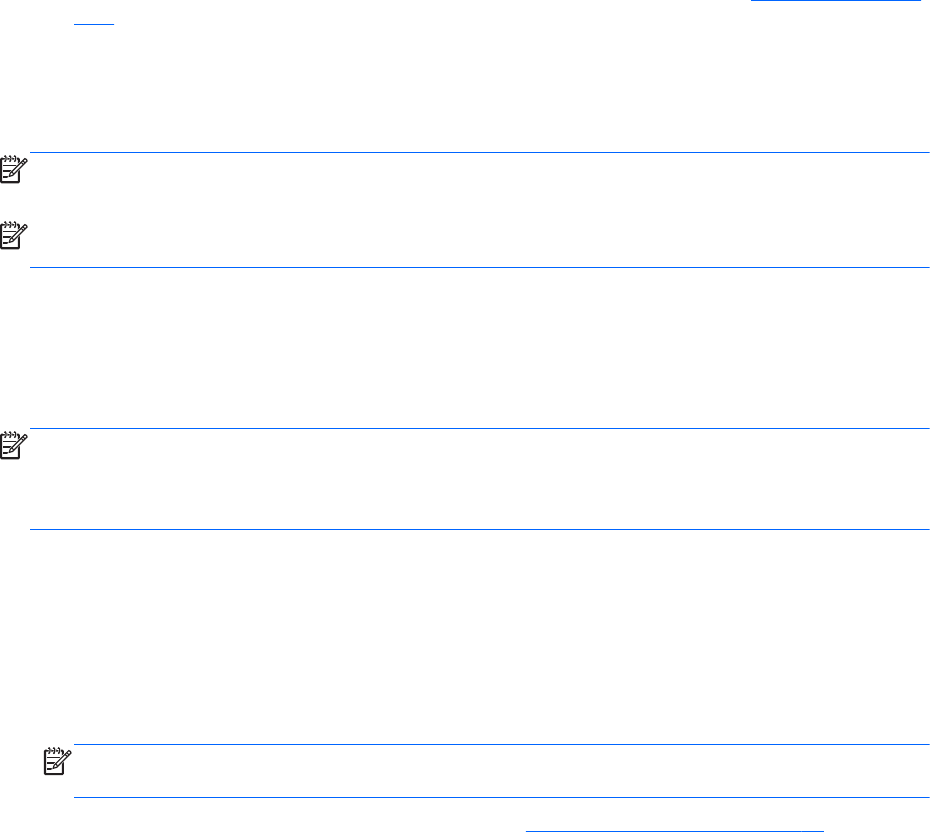
g. Haga clic en Descargar al lado de cada actualización que desee descargar.
h. Siga las instrucciones que aparecen en pantalla para instalar cada actualización.
4. Busque en la caja del equipo datos adicionales impresos o actualizaciones.
5. Lea los
Avisos normativos, de seguridad y medioambientales
. En la pantalla de Inicio, escriba
soporte y luego seleccione la aplicación HP Support Assistant. Seleccione Mi equipo y luego
Guías del usuario.
6. Lea la
Guía de seguridad y ergonomía
suministrada con sus guías del usuario. En ella se
describen la disposición adecuada de la estación de trabajo, la postura correcta y los hábitos de
trabajo y cuidado de la salud que debe adoptar el usuario. La
Guía de seguridad y ergonomía
también proporciona importante información de seguridad eléctrica y mecánica. Para acceder a
la guía desde la pantalla de inicio, escriba soporte y luego seleccione la aplicación HP
Support Assistant. Seleccione Mi equipo y luego Guías del usuario o vaya a
http://www.hp.com/
ergo.
Luego de completar la configuración inicial del equipo, es posible que desee instalar dispositivos de
hardware o software adicional. Compruebe el sistema operativo, memoria y demás requisitos
mencionados para estos elementos antes de adquirirlos para su equipo. Siga las instrucciones del
fabricante de software para instalar el nuevo software.
NOTA: Utilice únicamente software con licencia original. La instalación de software copiado pudiera
ser defectuosa, ilegal o infectar el equipo con un virus.
NOTA: Una solución de seguridad se ha diseñado como una medida disuasoria, pero es posible
que no pueda evitar el robo, manipulación no deseada o ataques de software.
Conexión a Internet (solo algunos modelos)
Para conectarse a una red inalámbrica:
▲
En la pantalla Inicio, escriba inalámbrica y a continuación seleccione Conectarse a una red.
NOTA: Para configurar una red inalámbrica local (WLAN) y conectarse a Internet, necesita un
módem de banda ancha (DSL o cable) (se adquiere por separado), servicio de Internet de alta
velocidad adquirido a través de un proveedor de servicios de Internet (ISP) y un enrutador
inalámbrico (se adquiere por separado).
Para obtener más información acerca de la tecnología inalámbrica, consulte la información y los
vínculos de sitios web proporcionados en Ayuda y soporte técnico. En la pantalla de inicio, escriba
ayuda y, luego, seleccione Ayuda y soporte técnico.
Para conectarse a una red cableada:
1. Conecte un cable RJ-45 (red) de 8 clavijas al conector de red del equipo.
2. Conecte el otro extremo del cable de red a un conector de red en la pared o al enrutador.
NOTA: Si el cable de red posee un circuito de supresión de ruido, lo cual evita la interferencia
de recepción de radio y televisión, oriente el extremo del circuito del cable hacia el equipo.
Si tiene problemas para conectarse a Internet, consulte Acceso a Internet en la página 13.
4 Capítulo 2 Instalación de su equipo










